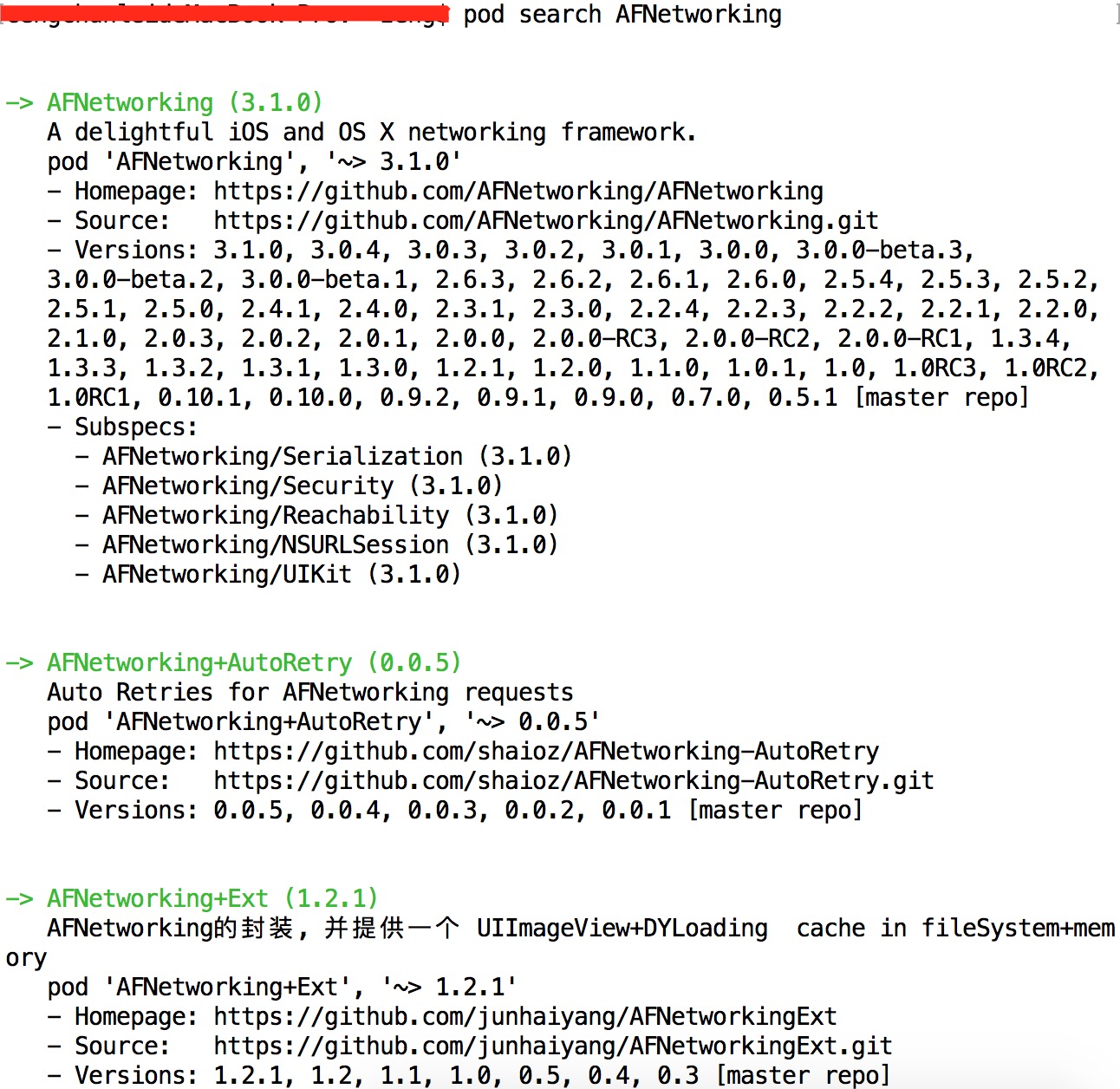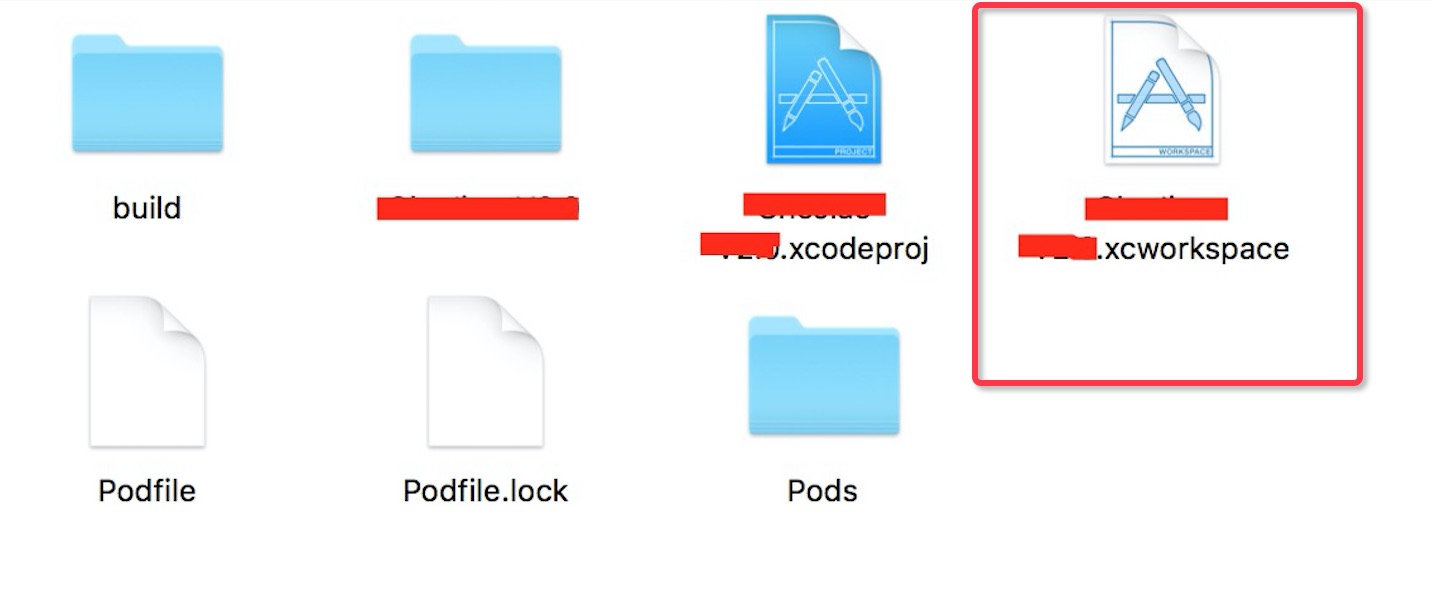Cocoapods 新手安裝及使用教程
Cocoapods 安裝及使用教程
$ gem sources –remove http://rubygems.org/ (移除原先的映象)
$ gem sources -a http://ruby.taobao.org (安裝淘寶映象)
$ gem sources -l (驗證ruby的映象是否是淘寶)
正確執行完上面的命令後,控制檯輸出如下圖:
系統版本10.11在以下
$ sudo gem install cocoa pods
$ pod setup
系統版本10.11在以上
$ sudo gem install -n /usr/local/bin cocoa pods
$ sudo xcode - select --switch /Applications/Xcode.app
$ pod setup
以上操作需要較長時間,還需耐心等待
等待一段時間執行完後,控制檯應有輸出 gems installed 字樣表示安裝完成
測試cocoapods是否安裝成功
搜尋第三方庫
$ pod search AFNetworking
安裝成功則會搜尋到第三方庫的版本資訊,如下圖:
測試成功後就可以正式使用cocoapods管理第三方庫啦~
使用cocoapods管理第三方庫
$ cd 工程檔案的路徑
$ touch Podfile(新建Podfile檔案)
$ vim Podfile (編輯Podfile檔案)
在Podfile檔案中編輯如下:
platform :ios, ‘8.0’
pod ‘AFNetworking’,”3.0.4”
pod ‘SDWebImage’, ‘~> 3.7.5’
編輯完成後按esc,輸入冒號,再輸入wq儲存退出
注:‘8.0’為工程支援的iOS系統版本,可根據自身情況自行調整,第三方庫也按自身需求新增,以上編輯資訊僅供參考。
第一次安裝
$ pod install以前安裝過
$ pod update
安裝成功在最後會看到一句輸出:
Pod installation complete! There is 1 dependency from the Podfile and 1 total pod installed.將pod安裝後工程資料夾中會多出一個字尾名為.xcworkspace的檔案,以後開啟這個工程檔案編輯即可,裡面有已經添加了的第三方庫(以前的.xcodeproj檔案裡是沒有的)
⚠️注意
在pod install的時候如果出現Updating local specs repositories提示並且很久沒有反應,那麼說明你的pod install被牆了,需要以下命令安裝,更新命令依舊如上
$ pod install --verbose –no-repo-update